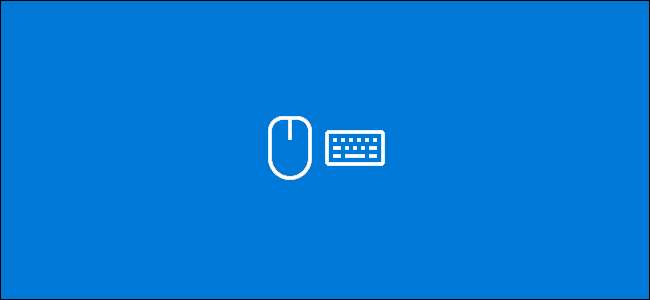
Toetsenbord- en muisstoringen zijn niet ongebruikelijk, vooral niet bij regelmatig gebruik. Als uw toetsenbord of muis niet meer werkt op uw Windows 10-pc, zijn hier een paar stappen die u kunt volgen om het probleem op te lossen.
Controleer uw hardware
Het spreekt voor zich dat u uw hardware grondig moet controleren voordat u iets anders gaat doen.
Begin met het zorgvuldig controleren van al uw apparaatverbindingen. Als je toetsenbord of muis correct is aangesloten, probeer ze dan over te schakelen naar een andere USB-poort. Als je een laptop gebruikt, zorg er dan voor dat je je toetsenbord of muis niet per ongeluk hebt uitgeschakeld met de functietoetsen bovenaan.
Als u een draadloos toetsenbord of draadloze muis heeft, controleer dan of de batterijen voldoende zijn opgeladen om correct te werken. Schakel over naar een bekabeld alternatief om te controleren of het probleem niet bij de hardware zelf ligt.
Probeer ten slotte uw toetsenbord of muis op een andere pc, of probeer een alternatief toetsenbord of andere muis. In beide gevallen, als uw toetsenbord of muis werkt (of de alternatieven werken in plaats daarvan), kunt u ervan uitgaan dat het probleem bij uw pc ligt.
Controleer Windows op malware
Malware kan soms een rol spelen bij het voorkomen dat u uw toetsenbord of muis in Windows 10 gebruikt. Een malware-infectie die deze apparaten uitschakelt, zal uw vermogen om uw pc te gebruiken verlammen.
Als dat het geval is, moet u Windows dwingen te scannen op malware. U kunt hiervoor uw eigen antivirussoftware gebruiken met een antivirus boot disc of een bootscan om de controle uit te voeren.
U kunt een opstartscan plannen met Windows Defender. Hiermee worden uw schijven gescand en eventuele malware verwijderd die wordt gedetecteerd. Mogelijk moet u opstarten in Windows Veilige modus om dit eerst te doen als de infectie u ervan weerhoudt uw pc te besturen.
VERWANT: Opstarten in de veilige modus op Windows 10 of 8 (de gemakkelijke manier)
Om te beginnen opent u uw Windows-instellingenmenu door met de rechtermuisknop op de Windows Start-menuknop te klikken en vervolgens op de knop "Instellingen".
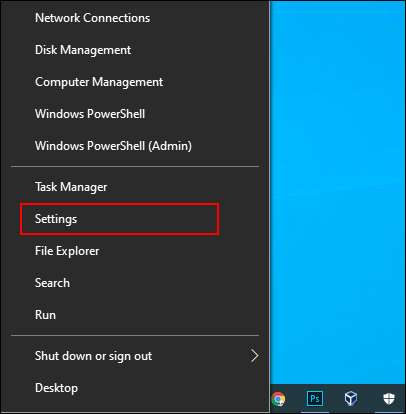
Klik vanaf hier op Update en beveiliging> Windows-beveiliging> Virus- en bedreigingsbeveiliging.
Tik op "Scanopties" onder de centrale "Snelle scan" -knop.
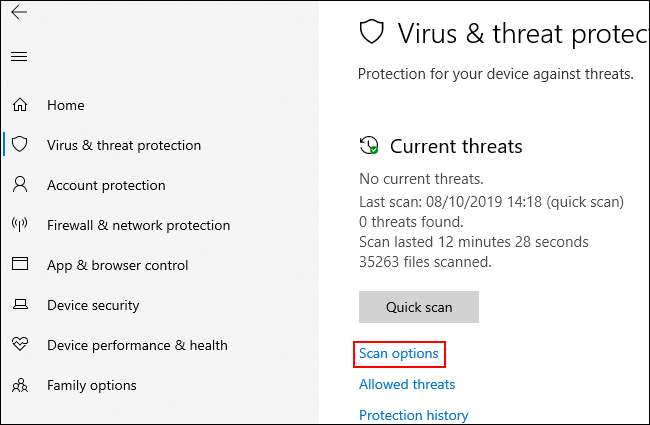
Selecteer in het menu "Scanopties" de optie "Windows Defender Offline Scan".
Klik op "Nu scannen" om het proces te starten.
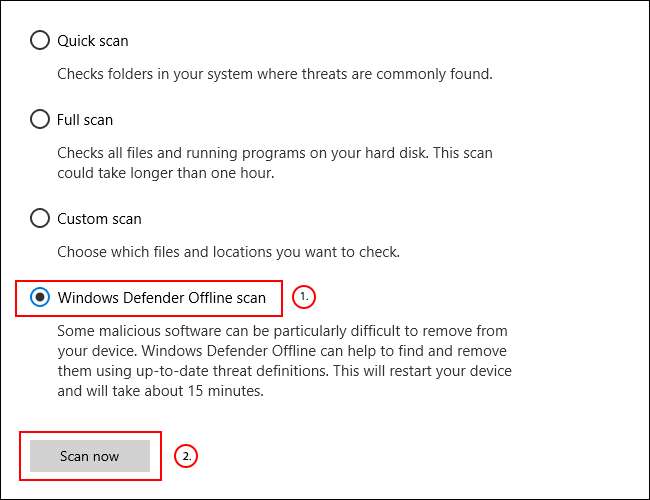
Windows zal opnieuw opstarten en beginnen met de diepe scan van uw pc. Dit proces kan even duren. Zodra dit is gebeurd, moet elke malware-infectie die op uw pc wordt gedetecteerd, automatisch worden verwijderd.
U kunt uw scangeschiedenis achteraf controleren door op "Beschermingsgeschiedenis" te klikken in het menu "Virus- en bedreigingsbescherming".
Installeer uw toetsenbord- en muisstuurprogramma's krachtig opnieuw
Windows verwerkt automatisch de stuurprogramma's voor uw toetsenbord en muis, maar door Windows te dwingen deze stuurprogramma's opnieuw te installeren, kunnen soms problemen worden opgelost waardoor ze niet correct werken.
Om uw toetsenbord- en muisstuurprogramma's opnieuw te installeren, klikt u met de rechtermuisknop op de Windows Start-menuknop en selecteert u de optie "Apparaatbeheer".
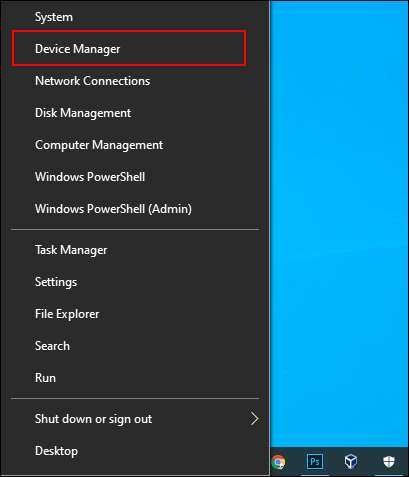
In Apparaatbeheer van Windows worden alle apparaten weergegeven die op uw pc zijn aangesloten, zowel intern als extern. Uw toetsenbord wordt vermeld onder de categorie "Toetsenborden", terwijl uw muis wordt vermeld onder de categorie "Muizen en andere aanwijsapparaten".
Om Windows te dwingen de stuurprogramma's voor deze apparaten opnieuw te installeren, klikt u op de pijl naast elk van deze categorieën om ze uit te vouwen. Klik met de rechtermuisknop op uw apparaat en klik vervolgens op de optie "Apparaat verwijderen".
Het is waarschijnlijk het beste om dit eerst met uw toetsenbord te doen en als tweede met uw muis, aangezien u de toegang tot het apparaat verliest totdat u opnieuw opstart.
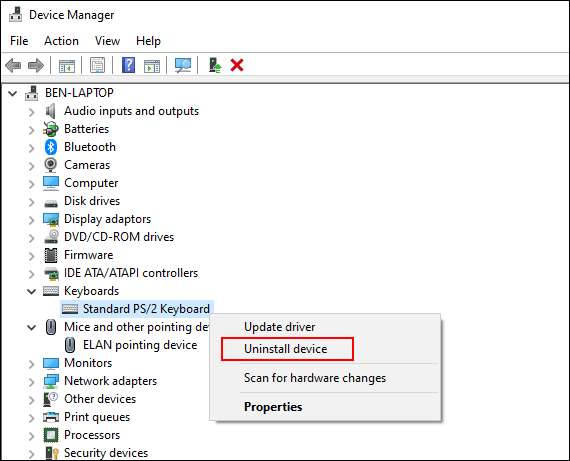
Bevestig dat u het apparaat wilt verwijderen door op de knop "Verwijderen" in het bevestigingsvenster te klikken.
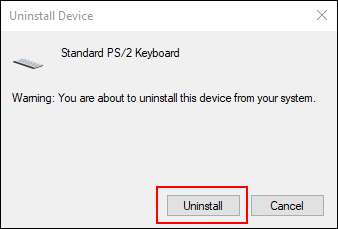
Zoals we hebben vermeld, zullen deze apparaten, zodra het installatieproces begint, waarschijnlijk stoppen met werken totdat u opnieuw opstart.
Druk op uw aan / uit-knop om het afsluiten of opnieuw opstarten te starten. Eenmaal opnieuw opgestart, zouden uw toetsenbord- en muisstuurprogramma's automatisch opnieuw moeten worden geïnstalleerd.
Gebruik in geval van nood de toegankelijkheidsopties van Windows
Als u een probleem met uw toetsenbord of muis niet meteen kunt oplossen, kunt u overschakelen naar de ingebouwde toegankelijkheidsopties van Windows. Deze werken alleen als u een werkende muis of een werkend toetsenbord tot uw beschikking heeft.
MouseKeys inschakelen
Met een werkend toetsenbord maar een kapotte muis kun je overschakelen naar het gebruik van MouseKeys. Met deze toegankelijkheidsfunctie kunt u uw muiscursor verplaatsen met de cijfertoetsen op uw toetsenbord.
Om het in te schakelen, opent u uw Windows-instellingen door met de rechtermuisknop op het menu Start te klikken en op 'Instellingen' te klikken. Klik vanaf hier op Toegankelijkheid> Muis en klik vervolgens met de schuifregelaar op "Aan" om MouseKeys in te schakelen.
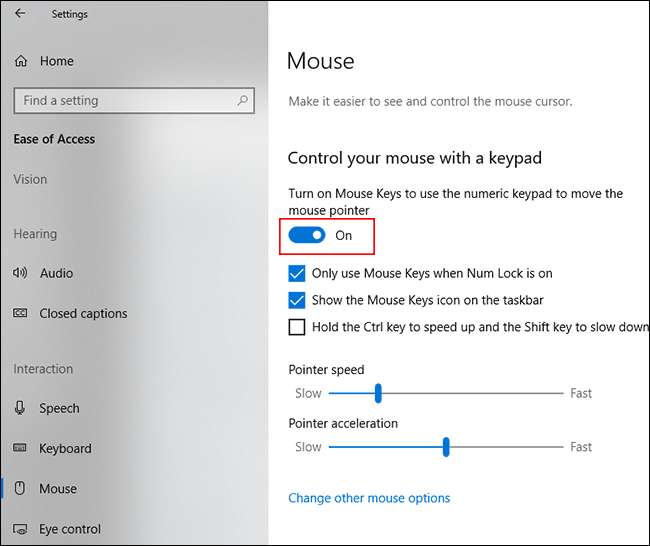
U kunt nu uw cijfertoetsen gebruiken om uw cursor te verplaatsen. Het cijfer "8" zal bijvoorbeeld uw muiscursor naar boven verplaatsen, "2" zal deze naar beneden verplaatsen, enz.
Het schermtoetsenbord inschakelen
Een andere handige toegankelijkheidsfunctie in Windows 10 is de schermtoetsenbord . Als je toetsenbord werkt, maar je hebt toegang tot een muis (of je scherm is aanraakgevoelig), dan kun je deze functie als korte-termijnoplossing gebruiken.
VERWANT: Het schermtoetsenbord gebruiken in Windows 7, 8 en 10
Voor gemakkelijke toegang tot het schermtoetsenbord, klikt u met de rechtermuisknop op uw Windows-taakbalk en klikt u op 'Toon aanraaktoetsenbordknop'.
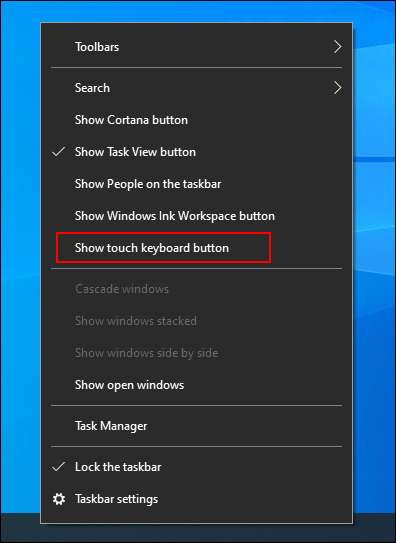
Hierdoor wordt een pictogram in het meldingengebied van uw taakbalk weergegeven waarop u kunt drukken om het toetsenbord op het scherm gemakkelijk weer te geven of te verbergen.
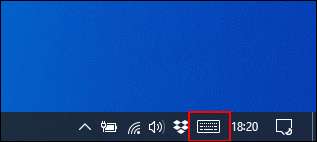
Als deze optie is ingeschakeld, wordt door erop te klikken het schermtoetsenbord geopend om de onderste helft van uw scherm te vullen.
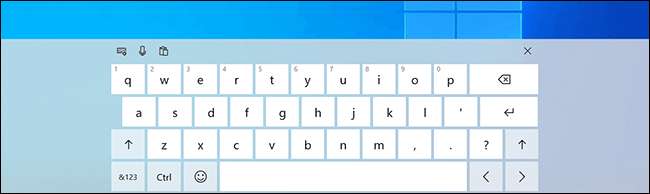
Het is gemakkelijker te gebruiken op touchscreen-apparaten, maar als u een werkende muis heeft, klikt u gewoon op elke toets om deze te laten reageren zoals uw typische toetsenbord zou doen.
Om het toetsenbord te sluiten, klikt u rechtsboven op de "X" -knop.







